Die Registerkarte Nährwerte enthält die Nährwerte aller Komponenten des gemischten Rezeptes sowie die aus der Rezeptsorte berechneten Nährwerte.
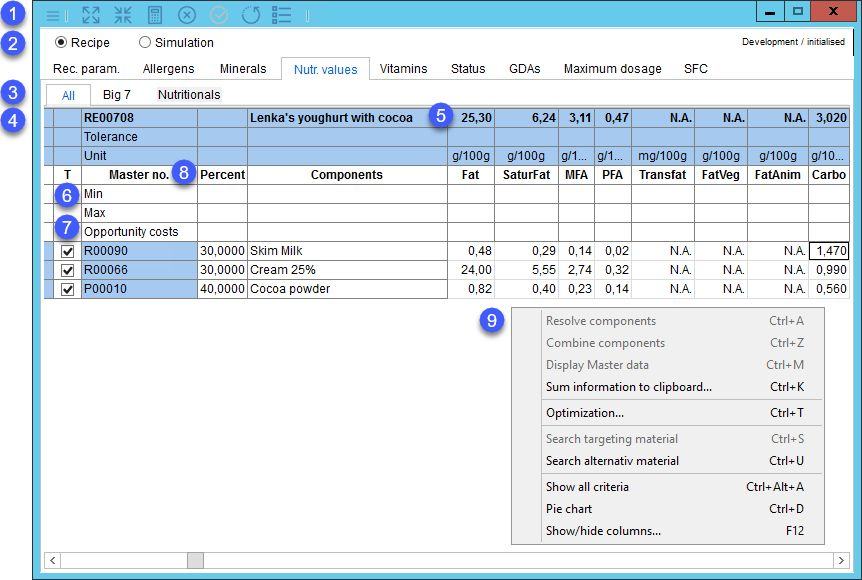
2.Rezept/Simulation: Wechseln Sie zwischen den Daten aus dem Rezept- oder Simulationsmodul.
3.Struktur der Kriterien: Die Registerkarten stellen die Kriterienstrukturgruppen dar, zu denen jedes der Kriterien gehört. Das Prinzip ist das gleiche wie im Modul Stammdaten.
4.Informationen über das geöffnete Rezept.
Toleranz: Kann in der Dropdown-Liste der Schnellzugriffssymbolleiste aktiviert werden![]() . Der Toleranzbereich ist in der Administration → Allgemeines → Kriterienstruktur → Feld +/- veränderbar.
. Der Toleranzbereich ist in der Administration → Allgemeines → Kriterienstruktur → Feld +/- veränderbar.
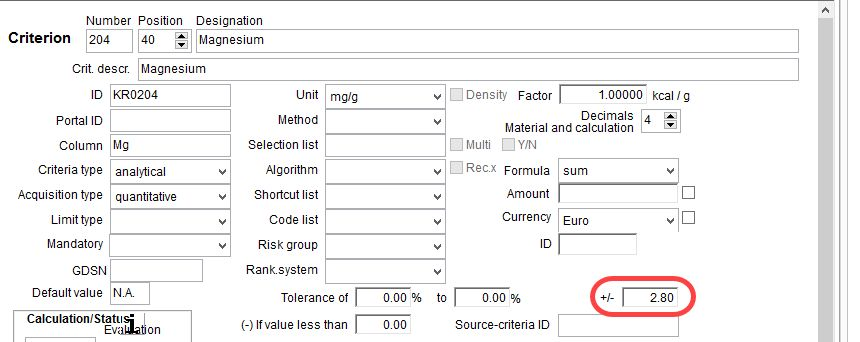
Sie können den zugewiesenen Toleranzwert einsehen, indem Sie mit der linken Maustaste auf eine Zeile klicken und diese mit einem Fragezeichen im Feld Toleranz markieren. Klicken Sie in das Feld, um die Toleranzbereichswerte für einzelne Kriterien anzuzeigen.

5.Gesamtbeträge im Rezept. Wenn die Berechnung den/die N.A.-Wert(e) beinhaltet, wird das Ergebnis rot dargestellt. Diese Funktion kann über den Programmparameter BERE_SHOW_WHEN_KA aktiviert oder deaktiviert werden.
6.Min/Max: Mindest- und Höchstwerte für das Targeting. Verfügbar, wenn die Option Gruppe in der Symbolleiste für den Schnellzugriff neben Targeting ausgewählt ist.
Targeting: Wert für das Targeting. Verfügbar, wenn Ziel ausgewählt ist. Die Gruppenoption muss in diesem Fall jedoch deaktiviert bleiben.
Opportunitätskosten: Kennzeichnet Kostendifferenzen nach der Neuberechnung.
Überdosierung: Zugeordnete Überdosierungswerte. Die Überdosierung kann über den angegebenen Programmparameter BERE_VITAMIN_LOSS aktiviert werden, mit dem zwischen Überdosierung und Vitaminverlust gewechselt wird.
7.Targeting: Wählen Sie Komponenten für das Targeting aus. Weitere Informationen zum Thema Targeting finden Sie im Artikel Kalkulation/Funktionen & Prozesse/Targeting.
8.Komponenten: Es werden alle im Rezept enthaltenen Komponenten angezeigt. Ihr Anteil wird in Prozent angezeigt. Teilrezepte können auf der untersten Ebene aufgelöst werden. Per Doppelklick können die Komponenten (Materialien oder Teilrezepte) direkt geöffnet werden.
9.Kontextmenü mit rechter Maustaste:
Lösen Sie Komponenten auf: Löst die kombinierten Komponenten (Teilrezepte und deren Komponenten) auf. Verschachtelungsebenen werden durch unterschiedliche Farben gekennzeichnet.
Kombinieren Sie Komponenten: Kombiniert die aufgelösten Komponenten.
Rezept anzeigen oder Stammdaten anzeigen: Öffnet ein Rezept oder Stammdaten.
Summeninformationen in die Zwischenablage: Erstellt eine komprimierte Übersicht über alle Kriterien und deren Werte, die in die Zwischenablage kopiert werden können.
Optimierung: Optimiert eine Rezeptur mit vorgegebenen Zielen.
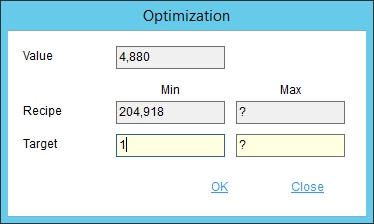
Suche nach Targeting-Material: Suchen Sie nach einem Targeting-Material mit entsprechenden Spaltenwerten.
Suche nach alternativen Materialien: Suchen Sie nach einem alternativen Material mit entsprechenden Spaltenwerten.
Alle Kriterien anzeigen: Alle Kriterien anzeigen, auch wenn Sie sich in einer der Kriterienstrukturgruppen befinden (siehe Punkt 3).
Tortendiagramm: Siehe Artikel Kalkulation/Funktionen & Prozesse/Pie-Diagramm.
Überdosierung: Nur für Rezepte im Modus Dosi verfügbar. Ordnen Sie relevante Einstellungen für die Überdosierung zu, wie unter Administration → Allgemeines → Überdosierung / Kriterienverlust definiert. Der Wert wird in der Zeile Überdosierung (6) angezeigt.
Ein-/Ausblenden von Spalten: Um Spalten ein- oder auszublenden. Es ist auch möglich, Spalten durch Doppelklick auf ihren Namen umzubenennen.